word里面横线怎么删除 解决word中横线删除不了的问题
在日常使用Word编辑文档时,我们经常会遇到一些烦人的问题,其中之一就是在Word中删除横线的困扰。有时候我们可能会发现无论怎么操作,这些横线就是无法消失。应该如何解决这个问题呢?不要担心下面将为您介绍一些解决Word中横线删除不了的方法。通过这些简单的技巧,您将能够轻松处理这一问题,使您的文档编辑更加顺利。
操作方法:
1.如果刚生成的,会在横线旁边有一个闪电的符号,这个时候点击,会有“撤销边框线”,
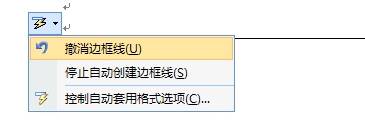
2.然后选择后会删除此横线,然后还可以选择“停止自动创建边框线”。这样就不会在产生这种删除不掉的横线。如下图。或者请你直接Ctrl+Z恢复上步操作即可。
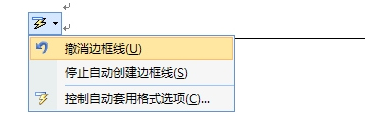
3.如果这个时候已经生成了此横线,就不能在闪电符号里面取消。我们可以再横线的前一行的顶端,选择“清除格式”。
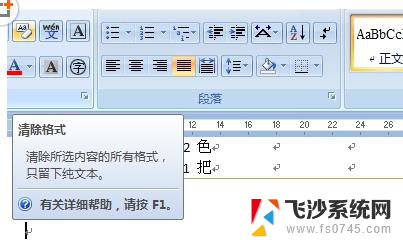
4.然后如果是word 2003,请进入菜单“格式”,“样式和格式”,选择清除格式。这样下面一行的横线被删除了。世界从此一片清净!(要点,一定要在横线的前一行进行操作)。
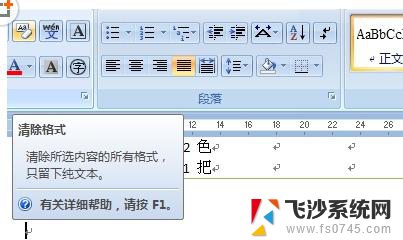
5.还有一种方法,如果文件中没有表格就非常简单。直接Ctrl+A全选整个文档,然后在表格边框里面选择“无框线”OK,世界从此一片清净。
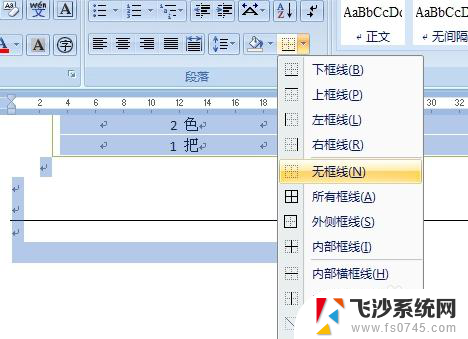
6.然后如果有表格的话,就从横线的下行开始向上随意选取一部分。同样在表格边框中选择“无框线”,如果横线没有消失,移位的话,就Ctrl+Z恢复,重新选取一部分,很容易就会找到恰好消除的地方。个人认为此方法最简单。
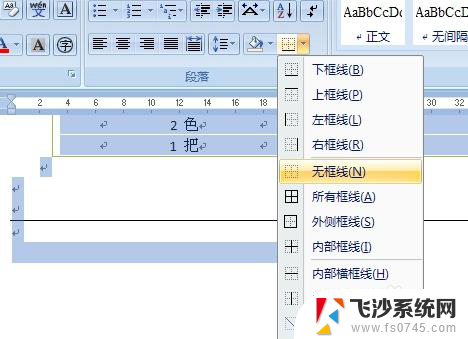
以上就是如何删除Word中的横线的全部内容,如果有不清楚的用户,可以参考以上小编的步骤进行操作,希望能对大家有所帮助。
- 上一篇: 微信文件储存位置修改 微信文件保存路径修改教程
- 下一篇: 苹果耳机连接蓝牙 蓝牙耳机连接苹果手机步骤
word里面横线怎么删除 解决word中横线删除不了的问题相关教程
-
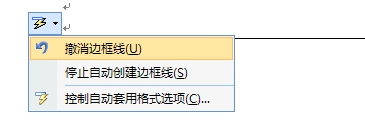 word里面有一条横线怎么删除 如何解决横线删除不掉的问题
word里面有一条横线怎么删除 如何解决横线删除不掉的问题2024-02-14
-
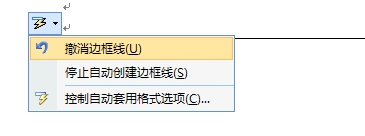 word里面的横线怎么删除不掉 word文档中有一条横线无法删除的解决方法
word里面的横线怎么删除不掉 word文档中有一条横线无法删除的解决方法2024-06-15
-
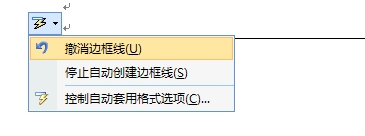 word文档如何删除横线 word中横线无法清除的解决方法
word文档如何删除横线 word中横线无法清除的解决方法2023-12-29
-
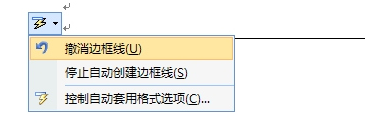 word里的横线怎么删除 word文档中横线无法删除的解决方法
word里的横线怎么删除 word文档中横线无法删除的解决方法2024-06-18
- 页眉页脚横线怎么删除 Word如何删除页眉页脚中的横线
- word下划线无法删除 WORD文档中横线无法删除
- word有一条线删不掉 横线无法删除原因及解决方法
- 怎么删除页眉下面的横线 怎样在Word中删除某一页页眉下的横线
- 怎么取消word上面的横线 怎样移除Word文档顶部的横线
- word怎么去除页眉页脚的横线 Word如何去除页眉页脚的横线
- 苹果13pro截屏有几种方法 iPhone13 Pro截屏操作步骤
- 华为无线耳机怎么连接手机蓝牙 华为无线蓝牙耳机手机连接方法
- 电脑如何硬盘分区合并 电脑硬盘分区合并注意事项
- 连接网络但是无法上网咋回事 电脑显示网络连接成功但无法上网
- 苹果笔记本装windows后如何切换 苹果笔记本装了双系统怎么切换到Windows
- 电脑输入法找不到 电脑输入法图标不见了如何处理
电脑教程推荐
- 1 如何屏蔽edge浏览器 Windows 10 如何禁用Microsoft Edge
- 2 如何调整微信声音大小 怎样调节微信提示音大小
- 3 怎样让笔记本风扇声音变小 如何减少笔记本风扇的噪音
- 4 word中的箭头符号怎么打 在Word中怎么输入箭头图标
- 5 笔记本电脑调节亮度不起作用了怎么回事? 笔记本电脑键盘亮度调节键失灵
- 6 笔记本关掉触摸板快捷键 笔记本触摸板关闭方法
- 7 word文档选项打勾方框怎么添加 Word中怎样插入一个可勾选的方框
- 8 宽带已经连接上但是无法上网 电脑显示网络连接成功但无法上网怎么解决
- 9 iphone怎么用数据线传输文件到电脑 iPhone 数据线 如何传输文件
- 10 电脑蓝屏0*000000f4 电脑蓝屏代码0X000000f4解决方法